语言包是一个语言转换程序。现在世界上有许多语言。当我们使用计算机时,我们需要下载相应的系统语言版本。有时如果你想改变语言,你不需要重新安装系统,只需下载语言包。接下来,我将教您如何安装win7语言包
Win7系统是微软2009年发布的一款非常简单高效的操作系统,深受大众喜爱。如果我们想改变win7系统的语言,我们应该怎么做?接下来,我将介绍win7语言包的安装方法,
1。单击桌面左下角的开始按钮打开控制面板

Win7计算机插图1
2。将“查看方式”更改为“类别”,选择“时钟、语言和区域”
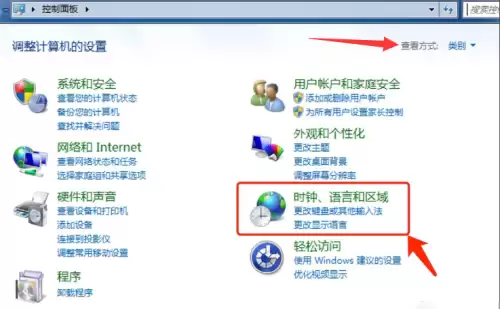
安装win7语言包计算机示意图2
3。然后单击“区域和语言”下的“安装或卸载显示语言”

语言包计算机图解3
4。选择安装显示语言。
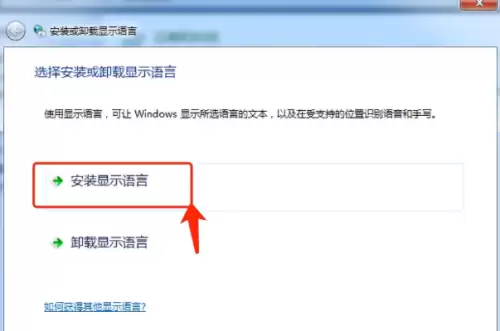
Win7计算机插图4
5。有两种安装方法可供选择,即windows更新的自动更新和手动安装。小编在这里选择自动更新windows更新,可能需要重启。
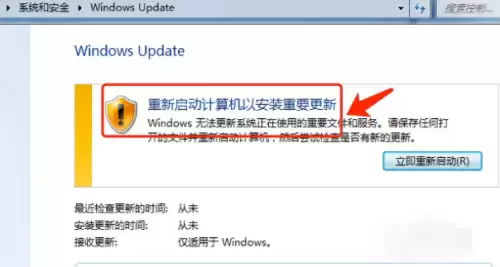
如何安装win7语言包
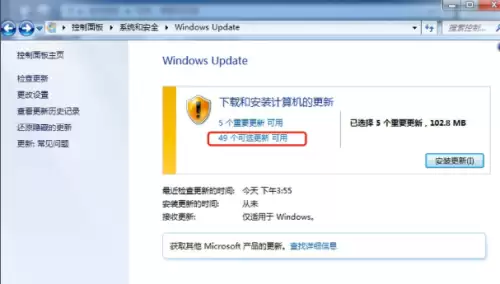
语言包计算机图解6
6。根据需要选择相应的语言包
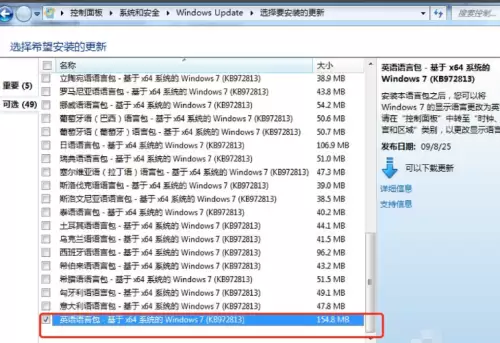
如何安装win7语言包
7。确认后,将显示当前窗口,并选择安装更新。

安装win7语言包计算机的图8
8。在联网状态下,系统自动下载更新并执行安装
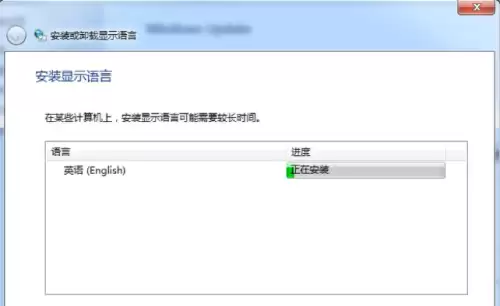
安装win7语言包计算机的图9
9。请稍候,安装和更新已完成。现在您可以将win7更改为其他语言

语言包计算机插图10
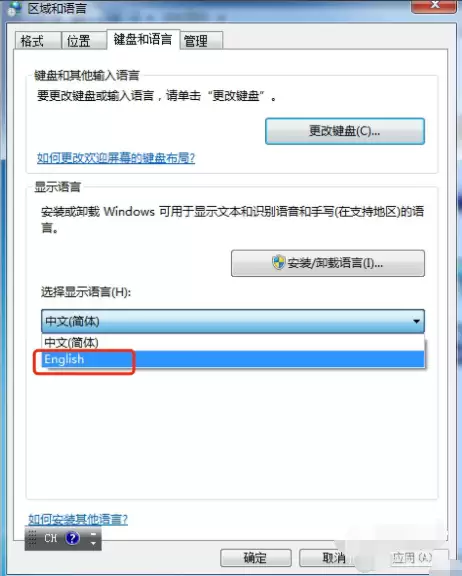
语言包计算机插图11
